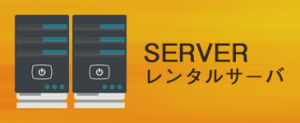- Home
- Thunderbird(Ver.91.9.0)設定手順書-確認・修正-
Thunderbird(Ver.91.9.0)設定手順書-確認・修正-
【設定内容の確認または設定を修正する場合(パスワードを除く)】
※パスワードの設定内容の確認または設定を修正する場合はここへ
1.
Thunderbirdを起動し、右上の三本線をクリックして「アカウント設定」を選択する。

2.
ここで差出人情報の確認または設定を修正して、「サーバー設定」をクリックする。
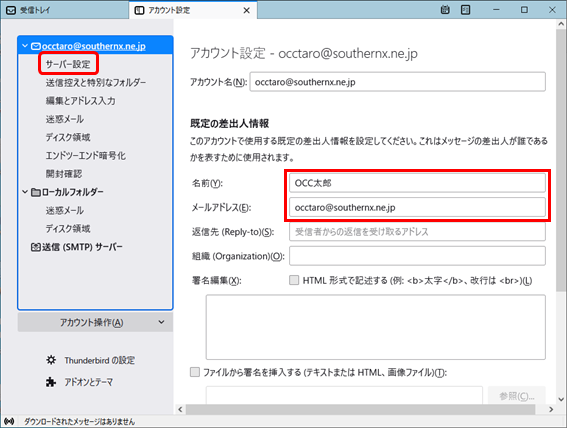
差出人情報
| 名前 | ご自身の氏名などを入力する。 |
| メールアドレス | メールアドレスを入力する |
3.
ここでPOPメールサーバーの設定内容の確認または設定を修正して、「送信(SMTP)サーバー」をクリックする。
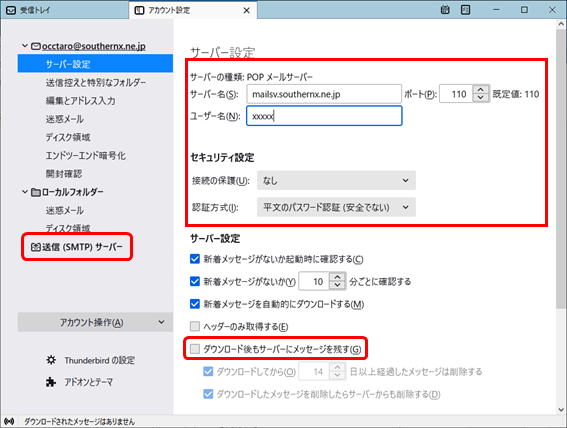
POPメールサーバー情報
| サーバー名 | mailsv.southernx.ne.jp を入力する |
| ポート | 110 を入力する |
| ユーザ名 | 通知書の内容を入力する |
| 接続の保護 | 「なし」を選択する |
| 認証方式 | 「平文のパスワード認証」を選択する |
| ダウンロード後もサーバーにメッセージを残す(注1) | チェックを外す |
(注1)
複数のパソコン、スマートフォン等で同じメールアドレスを使用する場合、「ダウンロード後もサーバーにメッセージを残す」にチェックを入れてください。
また、「ダウンロードしてからxx日以上経過したメッセージは削除する」にもチェックを入れて、「日」には、何日後にメールを削除するのか、ご希望の日数を入力してください。
希望の日数が多い場合、メールサーバーの容量が一杯になり、メール受信が出来なくなる可能性がございますのでご注意願います。
※「日」とは、メールをパソコンまたはスマートフォンへダウンロード後、何日後にメールを削除しますという意味となります。
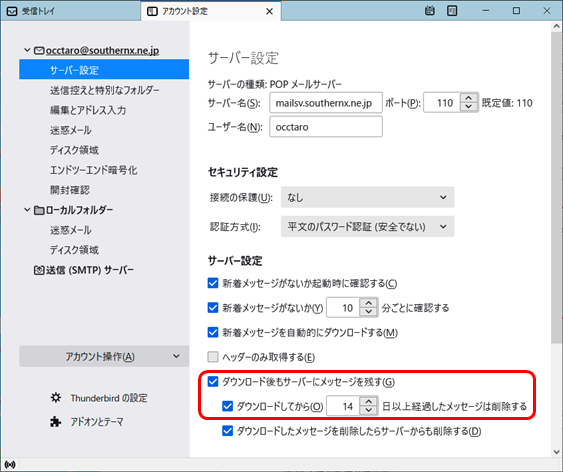
4.
リストからmailsv.southernx.ne.jpの行をダブルクリックする。
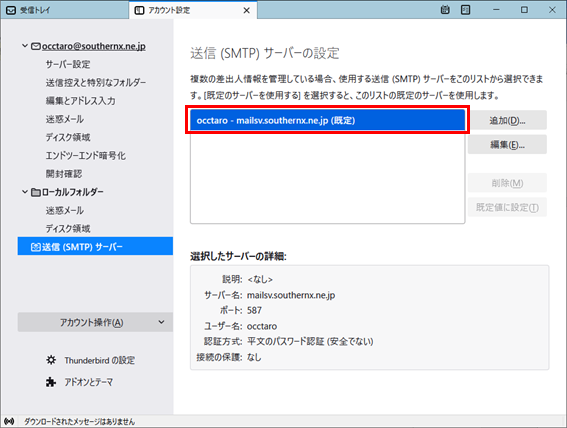
5.
ここで送信(SMTP)サーバーの設定内容の確認または設定を修正して、「OK」をクリックする。
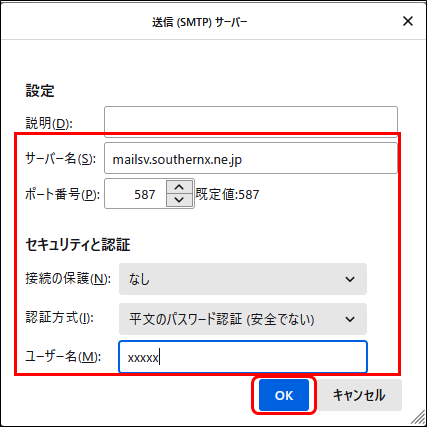
| サーバー名 | mailsv.southernx.ne.jp を入力する |
| ポート番号 | 587 を入力する |
| 接続の保護 | 「なし」を選択する |
| 認証方式 | 「平文のパスワード認証」を選択する |
| ユーザ名 | 通知書の内容を入力する |
6.
「アカウント設定」タブの「x」をクリックして終了する。
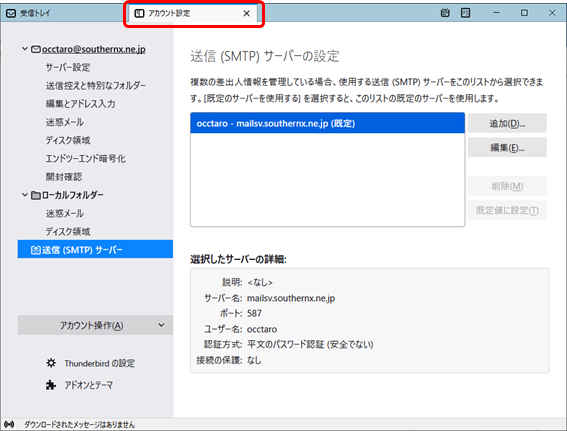
以上となります。